Cum să duplicați o pagină pe site cu pluginul WordPress Duplicate Page
Publicat: 2022-05-23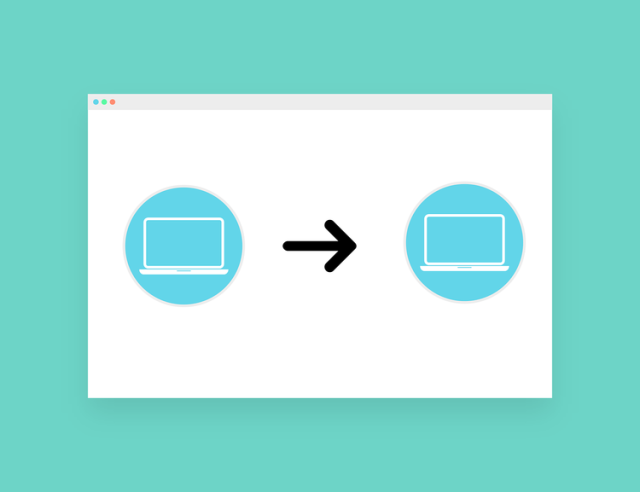
Există numeroase motive pentru care s-ar putea dori să copiați sau să duplicați o pagină în WordPress. Duplicarea unei pagini sau postări WordPress are câteva avantaje proprii.
În primul rând, vă permite să lucrați pe pagina copiată fără a afecta deloc versiunea originală.
Puteți copia/lipi conținut, muta lucrurile și toate acestea fără a modifica elementele originale, cum ar fi șabloanele de pagină, imaginile și datele SEO, printre altele.
Cu toate acestea, un lucru pe care fiecare utilizator WordPress trebuie să-l aibă în vedere este că după duplicarea unei pagini, conținutul copiat pe pagina nouă trebuie șters. Dacă acest lucru nu este luat în considerare, Google s-ar putea să vă examineze conținutul ca conținut duplicat și să îl facă fără valoare.
Procesul de duplicare a paginilor este mult mai ușor în WordPress în comparație cu CMS-urile de top. Duplicarea unei pagini pe WordPress se poate face folosind mai multe metode, așa cum este menționat mai jos.
1. Cu pluginuri
Puteți folosi pluginuri pe WordPress în diverse scopuri. Acestea vă permit să adăugați funcții suplimentare blogului dvs., cum ar fi prezentări de diapozitive, galerii etc. Puteți trece de la unul la altul folosind câțiva pași simpli.
Există un număr mare de pluginuri gratuite și plătite pe care le puteți folosi pe WordPress pentru a stiliza sau a crea funcționalități mai bune pentru blogul dvs. Mai jos sunt diferite moduri de instalare și utilizare a unui plugin WordPress.
Căutare plugin
Acesta este cel mai simplu mod de a instala un plugin pe WordPress. În zona de administrare, faceți clic pe Plugins > Add New. Căutați pluginul dorit cu numele sau funcționalitatea acestuia.
Acest lucru vă va duce la o pagină cu diverse opțiuni, din care puteți alege și faceți clic pe Instalați acum. WordPress va descărca și instala pluginul pentru dvs., postați pe care îl puteți activa pentru utilizare. Cu toate acestea, această opțiune este deschisă numai pentru pluginuri gratuite.
Metoda de încărcare
Această metodă este folosită pentru pluginurile plătite. Mai întâi va trebui să descărcați pluginul din sursă, care va fi un fișier zip. Apoi accesați WordPress, faceți clic pe Plugin-uri > Adăugați nou.
Apoi, faceți clic pe opțiunea Încărcare plugin în partea de sus a paginii. Aceasta vă duce la pagina de încărcare a pluginului, în care va trebui să alegeți mai devreme fișierul descărcat pe computer. Instalați și activați pentru utilizare.
Există o altă metodă de instalare a pluginurilor folosind un client FTP, cu toate acestea, este cea mai îngrozitoare și mai puțin prietenoasă metodă disponibilă pentru începători.
WordPress oferă utilizatorilor săi o serie de plugin-uri în scopul duplicării sau clonării unei pagini, precum și setările respective.
Să aruncăm o privire asupra modului în care funcționează fiecare dintre aceste pluginuri și cum să le folosim în beneficiul nostru.
Cel mai bun plugin WordPress pentru pagini duplicate pentru blog sau site-uri web
1. Duplicați pagina și postați
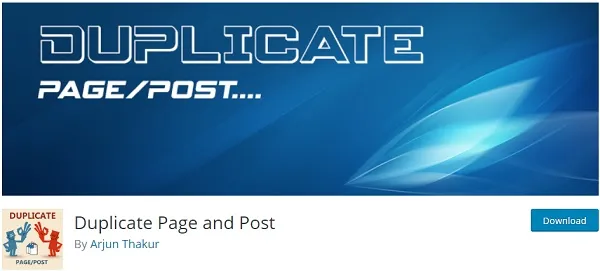

Duplicate Page Post este un alt plugin WordPress pentru pagini duplicate care are o funcționalitate excelentă. Cu ajutorul acestui plugin, puteți duplica postarea, precum și pagina pe cont propriu.
Într-o singură pagină, toate paginile, postările și postările personalizate vor fi duplicate și salvate ca schiță. Puteți duplica orice pagină. Puteți duplica orice postare. Veți putea crea o copie a postării personalizate specifice.
Veți avea de ales să selectați un editor dintre clasic sau Gutenberg. Puteți adăuga orice text la butonul de link duplicat. Cerința minimă este ca versiunea WordPress să fie 3.5 sau mai mare.
2. Duplicați pagina
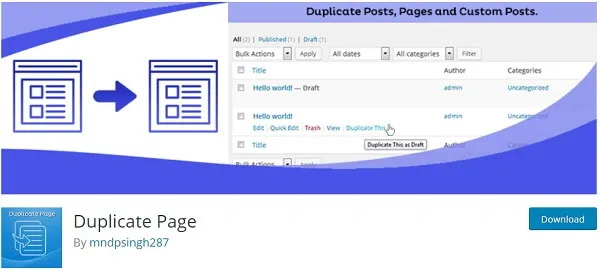

Duplicate Page este un plugin WordPress pentru pagini duplicate. Acest lucru vă va permite să creați o pagină duplicată cu un singur clic. Au fost realizate peste 1 milion de instalări active până în prezent.
Nu numai pagina, ci și postări duplicate și postări personalizate. Pagina sau postarea duplicat va fi salvată conform alegerii dvs. Poate fi salvat ca privat, public, schiță sau ca unul în așteptare.
Permisiune de a adăuga prefix sau sufix post. Puteți alege editorul pe care îl preferați. Cerința de bază este că ar trebui să utilizați versiunea wordpress 3.4 sau o versiune ulterioară. Versiunea PHP 5.x este acceptată, iar MySQL 5.x este, de asemenea, compatibil.

Postare duplicat Yoast
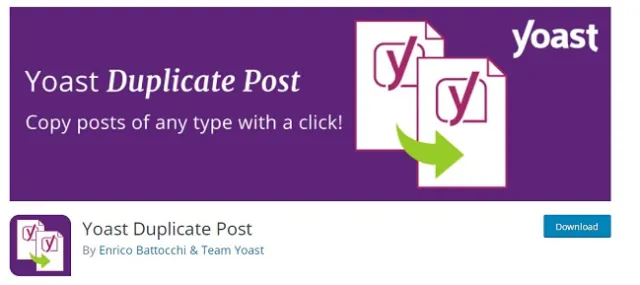

Duplicate Page și Post Plugin pot fi folosite pentru a clona o pagină sau pentru a posta pe WordPress. Acest plugin vă ajută să creați o copie a paginii sau a postării dvs., asigurându-vă în același timp că conținutul original al paginii, inclusiv stilul, titlurile, șabloanele sunt păstrate exact în același mod. Următorii sunt pașii pentru utilizarea acestui plugin în beneficiul dumneavoastră:
1.Instalați pagina duplicată și postare plugin. Activează-l.
2. În funcție de dacă doriți să copiați o pagină sau o postare, deschideți Toate paginile sau Toate postările.
3. Mutați cursorul peste pagina/postarea dorită și faceți clic pe opțiunea Clonează-mă.
4.WordPress vă va direcționa apoi către copia clonată a paginii sau postării. După editare, puteți alege fie Publicare, fie Salvare schiță.
Postare duplicat
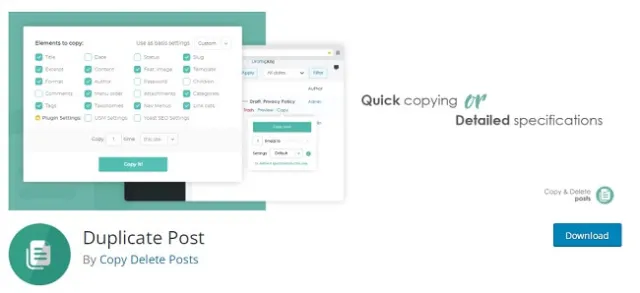

Pluginul Duplicate Post pe WordPress vă permite să creați o clonă a paginii dvs., oferindu-vă în același timp și opțiuni de personalizare. Este una dintre modalitățile mai ușoare de a duplica o pagină sau o postare WordPress.
Există, de asemenea, o opțiune de adăugare a unui sufix sau prefix prestabilit pe care să îl adăugați la titlul paginii sau postării dvs. clonate. Urmați pașii menționați pentru a utiliza pluginul Duplicate Post:
1. Instalați și activați pluginul Duplicate Post.
2. Faceți clic pe Pagini > Toate paginile
3. Deplasați cursorul peste postarea pe care doriți să o clonați și veți găsi două opțiuni în aceasta - Clonează și Ciornă nouă.
4. Dacă doriți doar să creați o versiune clonată a postării selectate, faceți clic pe opțiunea Clonare. Cu toate acestea, dacă doriți să clonați postarea selectată și să începeți imediat să faceți modificări suplimentare, faceți clic pe Schiță nouă. După editarea, puteți alege să salvați schița sau să o publicați.
Acest plugin vine cu o varietate de opțiuni pentru a copia nu numai conținutul, ci și datele, starea, atașamentele și multe altele.
Post Duplicator Plugin
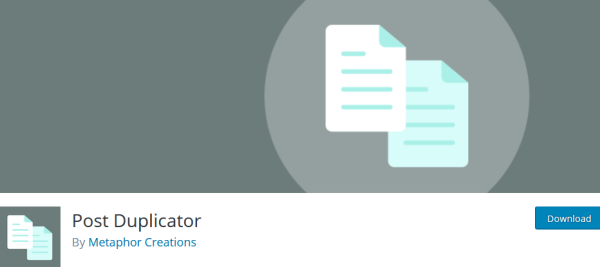

Există și o a treia opțiune disponibilă utilizatorilor pentru duplicarea unei pagini sau postări WordPress, în cazul în care cele două opțiuni menționate mai sus nu îndeplinesc cerințele utilizatorului.
Acest plugin vă permite să clonați o replică exactă a paginii sau postării originale, păstrând în același timp câmpurile personalizate. Următorii sunt pașii pentru utilizarea pluginului Post Duplicator pentru a duplica o pagină:
1. Instalați și activați pluginul Post Duplicator.
2. Treceți cu mouse-ul peste pagina sau postarea pe care doriți să o duplicați și faceți clic pe Duplicare pagină/Duplicare postare conform cerințelor dvs.
3.Acest lucru va crea instantaneu o copie clonată a paginii dvs. cu sufixul implicit Copy la sfârșitul titlului paginii salvate pe WordPress.
2. Fără plugin
Înainte de a începe cu această metodă, este important să creați o copie de rezervă a site-ului dvs. web și a tuturor datelor acestuia. Dacă nu doriți să utilizați pluginuri, puteți utiliza codarea pentru a vă duplica postările sau paginile pe WordPress. Dacă ești programator, această metodă va fi ușor pentru tine.
Rețineți că codul pentru duplicarea unei pagini este diferit de codul folosit pentru duplicarea unei postări. Odată ce aveți codul necesar, puteți utiliza un client FTP, Manager de fișiere sau editor de fișiere WordPress încorporat. Odată finalizat, veți vedea o opțiune Duplicare în secțiunea Toate paginile sau Toate postările.
Astfel, duplicarea unei pagini pe WordPress se poate dovedi a fi foarte utilă pentru proprietarul unui site web în multe feluri. Puteți face modificări nelimitate în postările duplicate, fără niciun fel de afectare a conținutului original, mai ales în cazurile de reproiectare a site-ului web. Pluginurile vă permit să efectuați munca într-o manieră automată, în loc să trebuiască să o faceți manual.
Biografia autorului: Pawan Sahu este un blogger independenți și un pasionat de marketing. Este un blogger și un geek de marketing pasionat de a scrie articole legate de WordPress, SEO, Marketing, Web Design și CMS etc.
